Сегодня практически невозможно представить коммерческий аккаунт в Instagram, который не использует прайсы с ценами на товары или услуги. Однако не все владельцы аккаунтов знают, как красиво оформить прайс, куда его лучше добавить для большей эффективности и как это можно сделать с помощью удобных сервисов, позволяющих экономить время, деньги и нервы в процессе создания таких прайс-листов для мобильной соцсети.
В этой статье мы пошагово расскажем, как создать красивый прайс-лист для Instagram, познакомим вас с разными вариантами добавления списка цен в профиль, поделимся полезными рекомендациями, которые помогут вам значительно повысить эффективность данного инструмента.
Подготовка к созданию прайса для Instagram
Самый важный этап при создании поста с ценами это подготовительные работы. Для начала тщательно продумайте, схематично изобразите и распишите как должен будет выглядеть ваш прайс. Можете использовать любой удобный инструмент операционной системы вашего ПК заметки, записки, блокнот, любой текстовый редактор или даже сделать наброски от руки на бумажном листе.
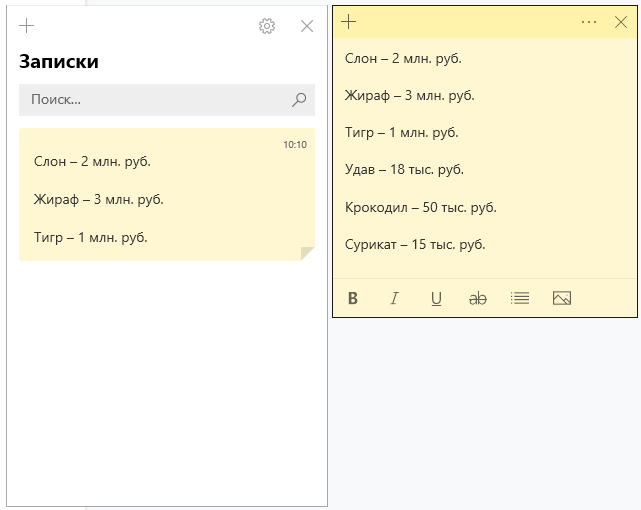
Набросок прайса в мини-приложении Записки от Windows
Вам нужна точная структура прайса, количество постов и сторис с ценами. Чем больше у вас товаров и услуг, тем тщательнее нужно продумать, какие из них вы хотите разместить в первую очередь.
Например, если нет возможности опубликовать ценовую информацию обо всех товарах, выберите акционные товары, актуальные новинки и самые популярные позиции.
Пошаговая инструкция по созданию прайса для Instagram
Для создания красивого прайса в Instagram мы будем использовать онлайн-сервис Canva, позволяющий генерировать любые форматы контента для этой соцсети. Бесплатной версии вполне хватит для нашей задачи.
1. Зайдите на сайт сервиса Canva, зарегистрируйтесь или авторизуйтесь удобным для вас способом и выберите в разделе Соцсети нужный формат. Возьмем для примера формат Ваша история.
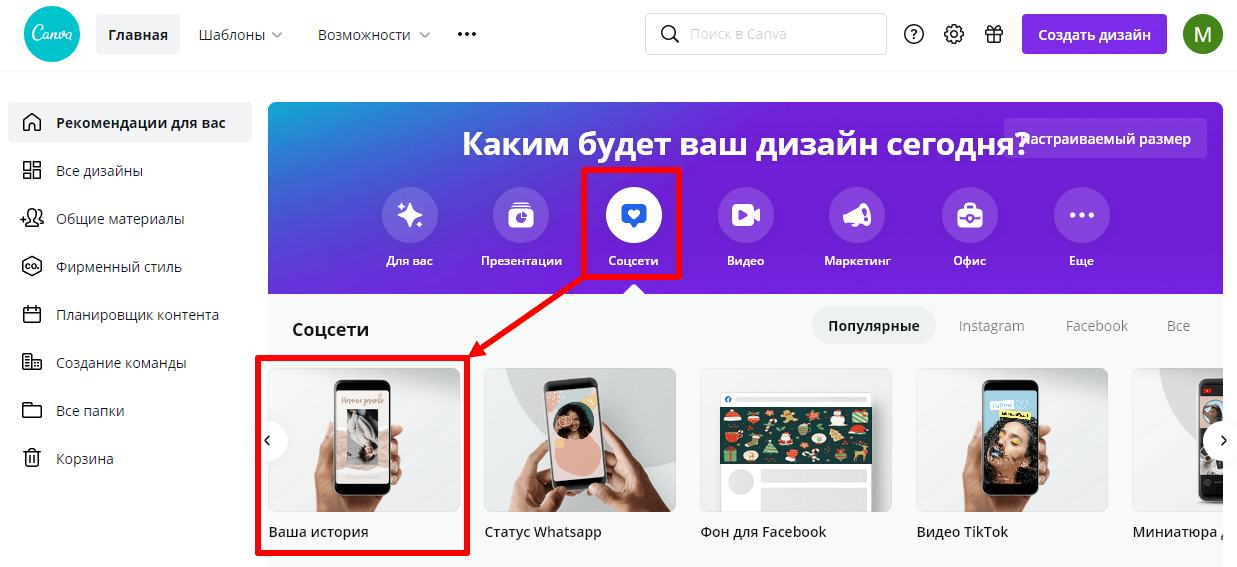
2. Перед вами откроется пустой шаблон в редакторе, с ним мы и будем работать.
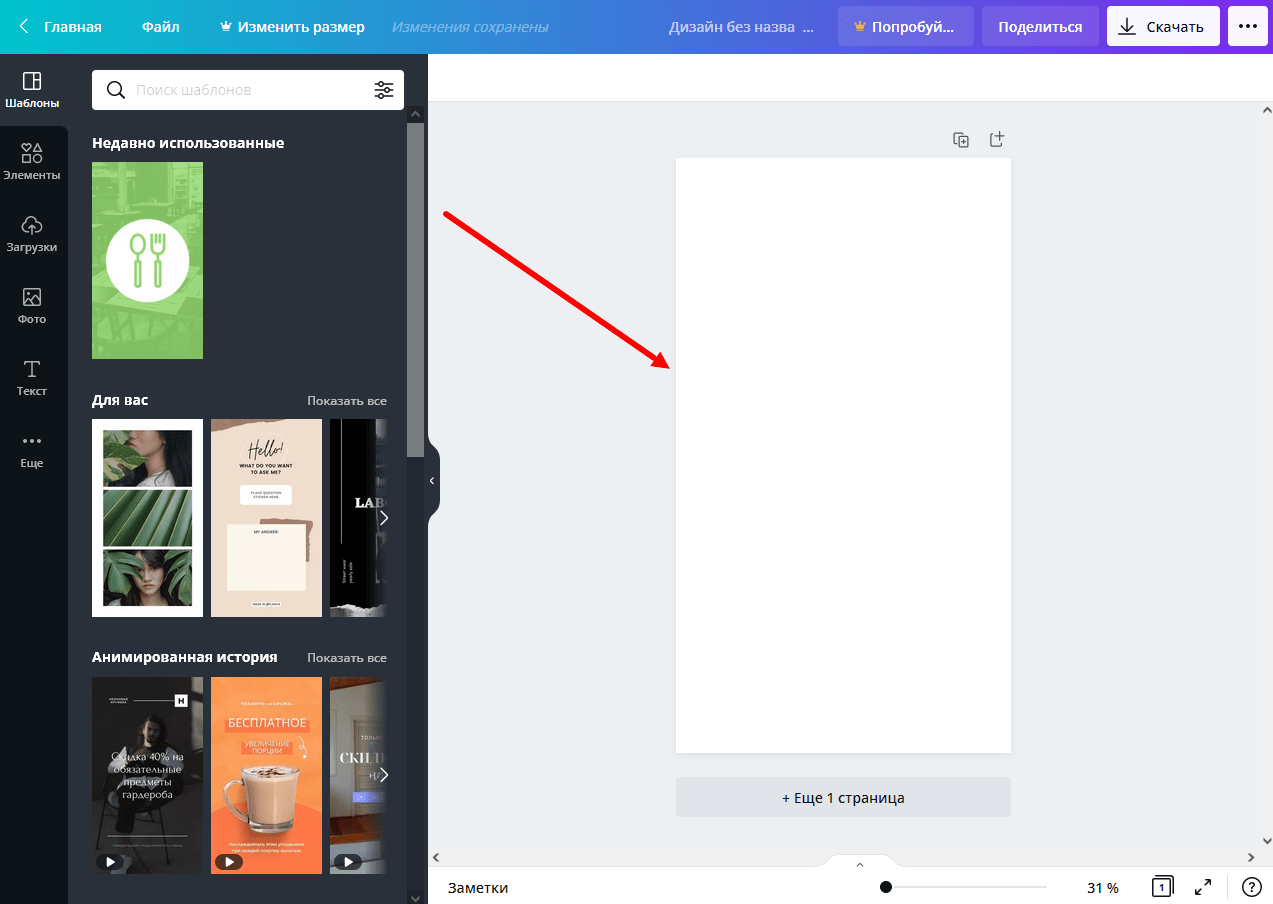
3. Сначала добавьте фон. Для заливки документа сплошным цветом или наложения паттерна выберите раздел Фон в меню слева. Для создания фона из картинки перейдите в раздел Фото и найдите наиболее подходящее изображение. Используйте строку поиска, чтобы найти нужную картинку по тегу. Выбрав понравившееся фото, растяните его за края на весь шаблон. В данном примере представим себя в роли владельца инстаграм-магазина по продаже экзотических животных, поэтому выберем фото с жирафом.
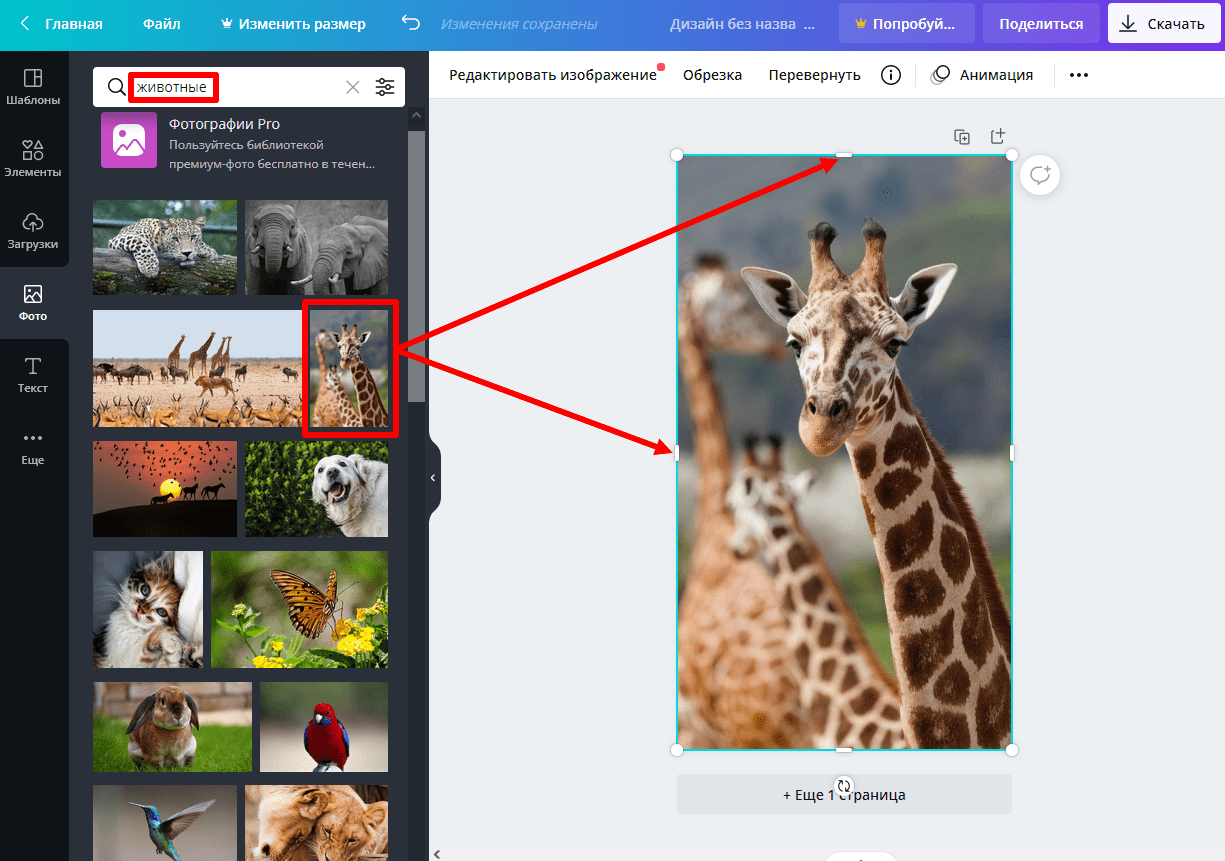
4. Выбранная картинка довольно яркая, а для фона желательно использовать неброские цвета. Поэтому добавленное изображение необходимо слегка приглушить. Сделать это можно либо с помощью регулировки уровня прозрачности изображения, настройки фильтров, либо с помощью наложения сверху полупрозрачного прямоугольника (или любой другой фигуры), который можно найти в Элементах. Цветовая регулировка изображения и набор фильтров находятся на вкладке Редактировать изображение.
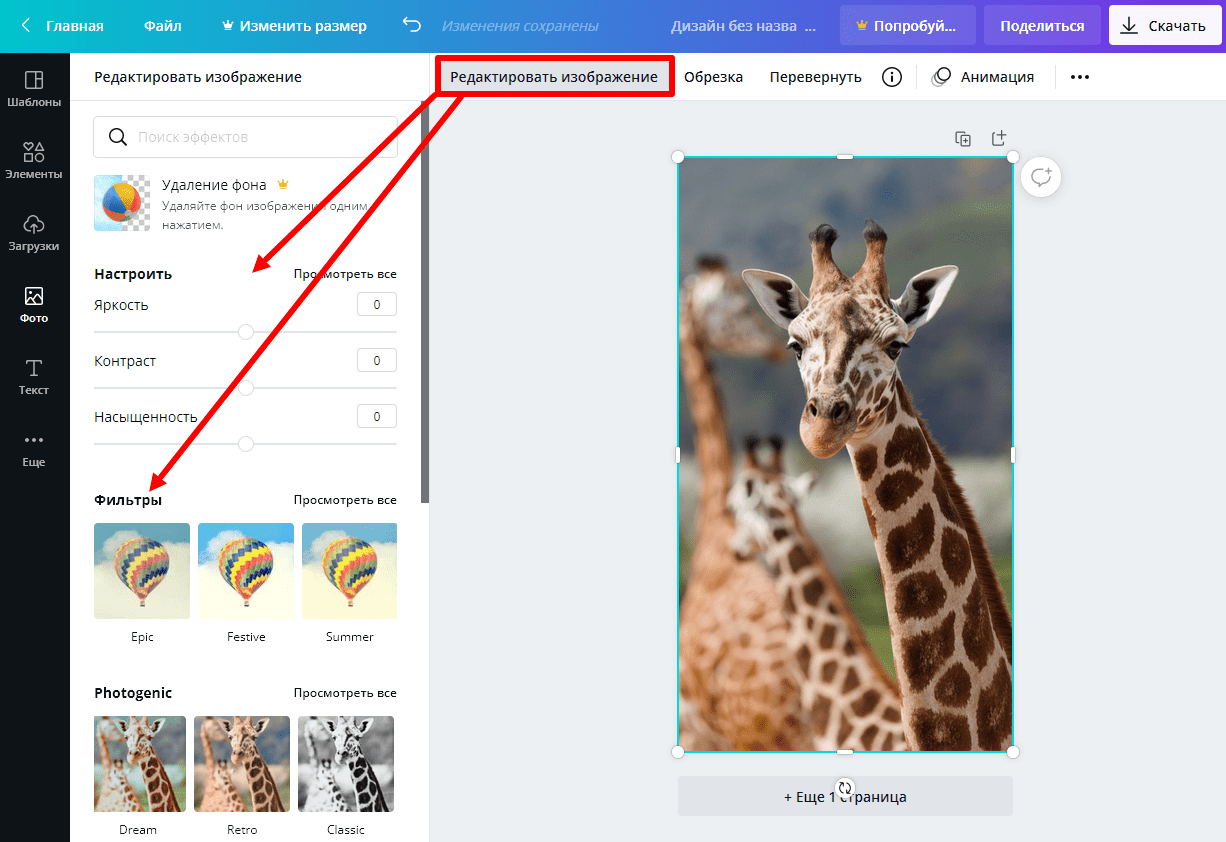
5. Давайте выберем способ с полупрозрачным прямоугольником. Зайдите в раздел Элементы, выберите нужную фигуру, разместите ее поверх изображения и растяните таким образом, чтобы по краям получилась своеобразная рамка (направляющие помогут вам получить одинаковые отступы со всех сторон). Задайте цвет фигуры и настройте уровень прозрачности, кликнув по соответствующей иконке в правом верхнем углу редактора.
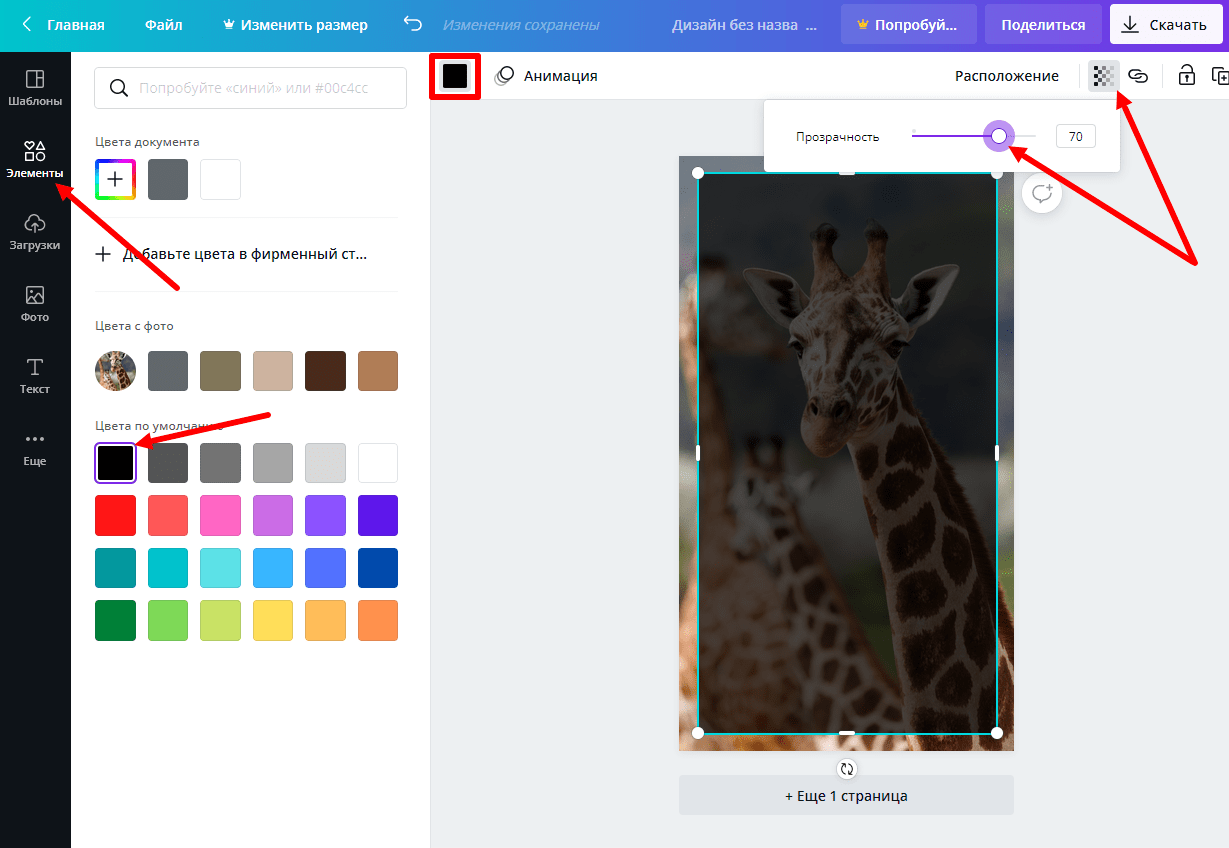
6. Теперь необходимо добавить текст с видами товаров и ценами, который вы прописывали на подготовительном этапе.
Здесь вы можете поэкспериментировать с фигурами и шрифтами, но помните, что при создании прайса лучше всего использовать 1-2 шрифта, а буквы не должны сливаться с фоном, то есть выбирайте контрастные цвета шрифтов или плашек. Воспользуйтесь поиском, чтобы найти конкретный шрифт или выберите из списка в выпадающем верхнем меню.
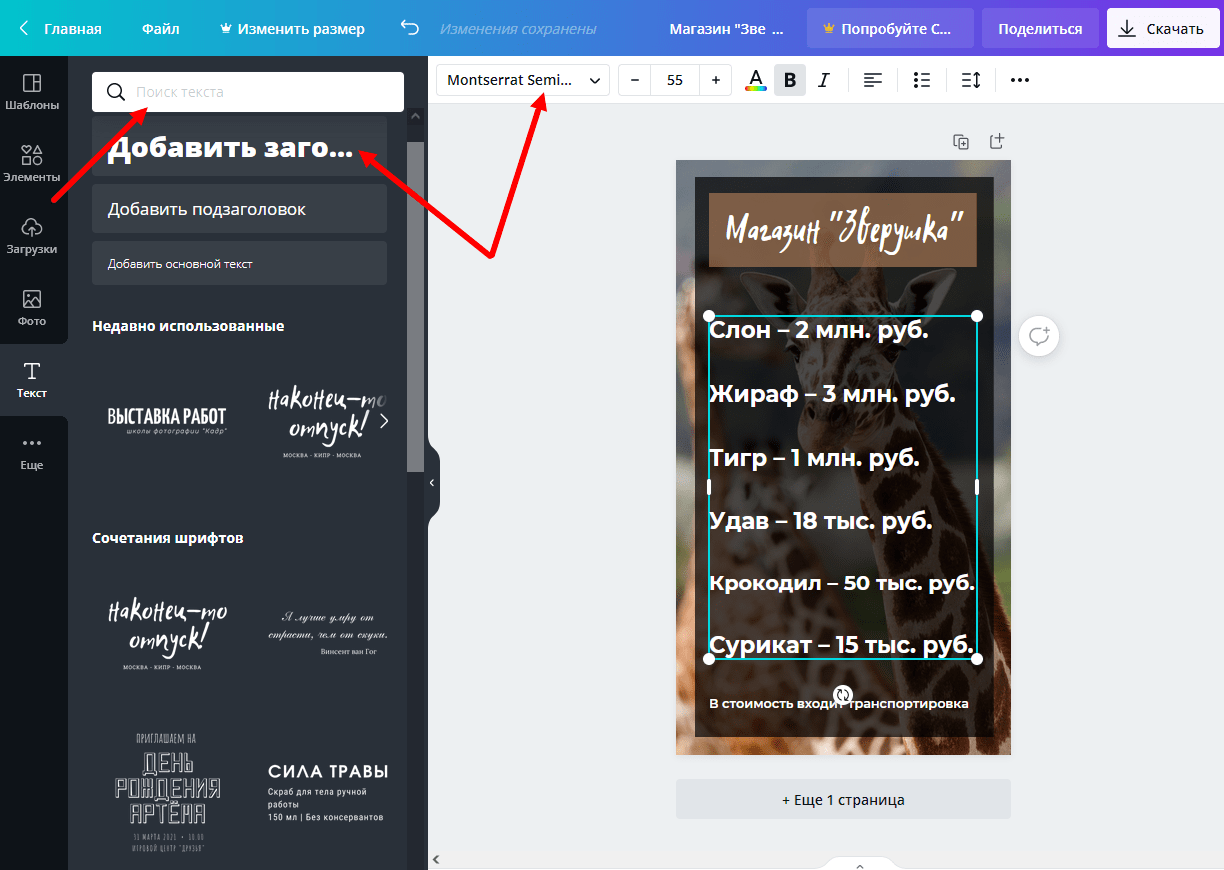
7. Полученный результат можно доработать, просто кликая левой кнопкой мышки по блокам проекта и доводя макет до идеала. Вы можете изменить шрифты, цвета, фигуры, фон то есть любой добавленный ранее элемент. А также прописать дополнительные условия, например, указать информацию о доставке.
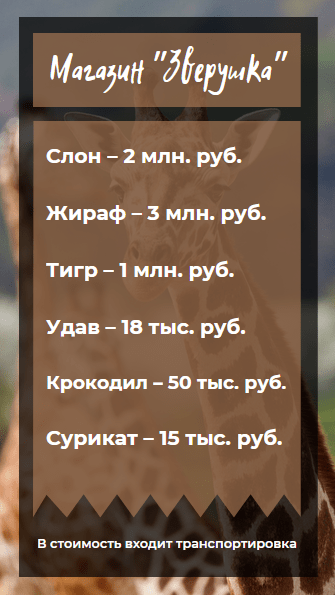
8. Готовый результат сохраните на жесткий диск и в библиотеку сервиса Canva. При желании можете также сохранить настройки скачивания, если планируете создавать другие прайсы по такому шаблону.
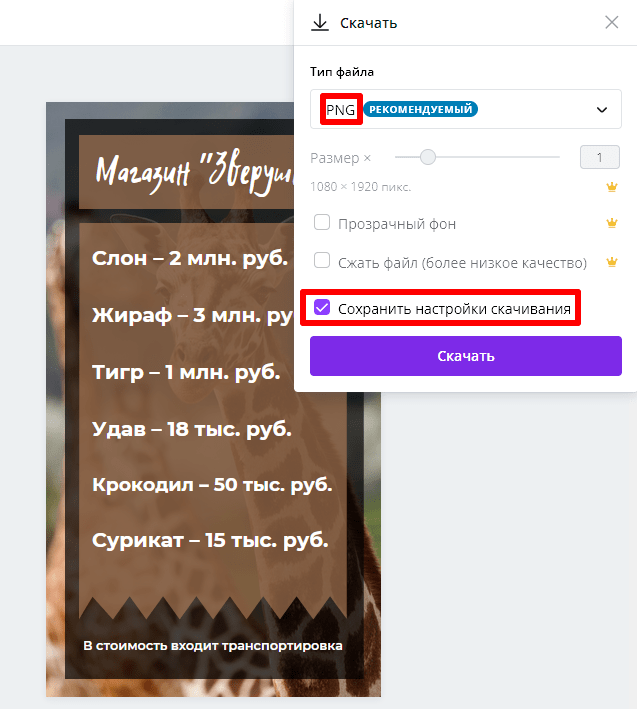
Если вы не хотите создавать шаблон прайса с нуля, поищите готовые варианты по ключевому запросу чеклист, прайс.
Возможно, там вы найдете шаблон, который идеально подходит по тематике для вашего аккаунта в Instagram. Его останется только немного доработать и добавить товарные позиции с ценами.
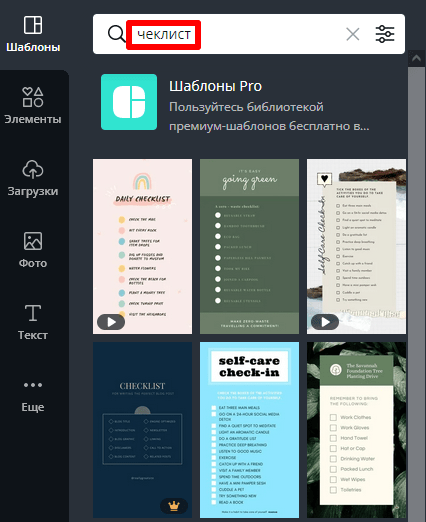
После сохранения готового результата на жесткий диск добавьте прайс в актуальные истории своего профиля в Instagram.
По схожему принципу можно создавать прайсы для постов в Instagram. Только на начальном этапе вместо категории Ваша история выберите Публикация в Instagram.
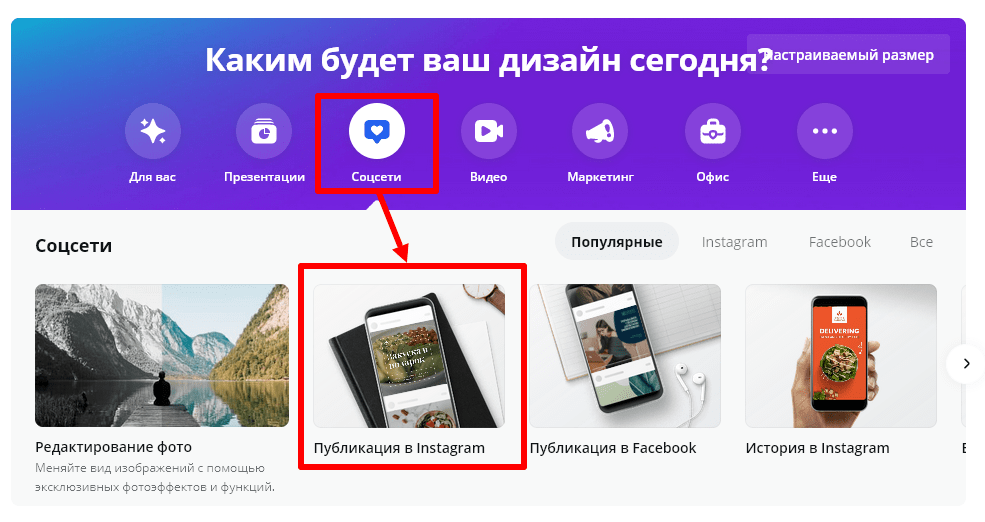
Посты рекомендуем объединять в галереи, чтобы все картинки с ценами были собраны в одном месте и их было удобно высылать клиентам. Для этого добавьте столько страниц, сколько позиций товаров вы хотите разместить в посте Инстаграм. Сделать это можно с помощью кнопки внизу шаблона + Еще 1 страница.
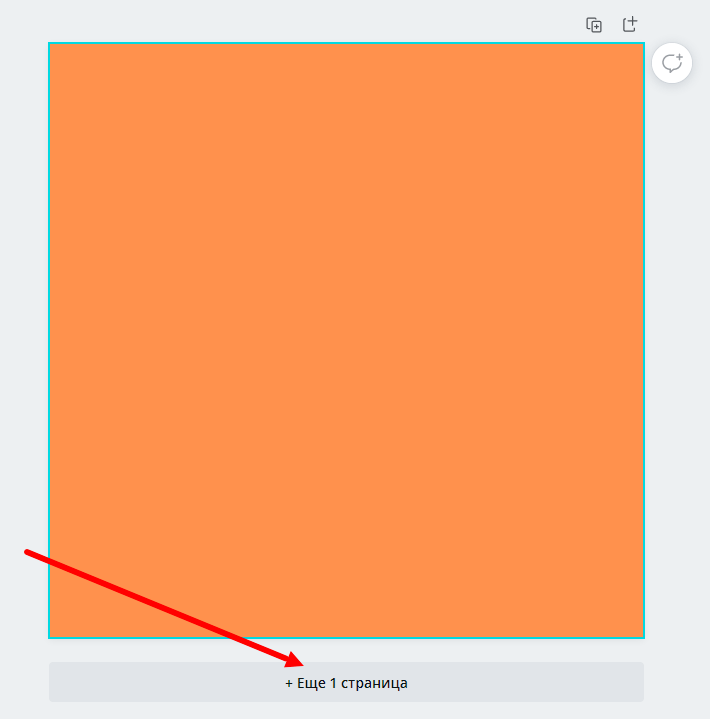
Для постов лучше использовать однотонный фон, поэтому залейте страницы одним цветом. При добавлении текста в нижней части страницы поднимите его немного выше, чтобы точки галереи его не перекрывали, и пользователь мог легко прочесть этот текст.
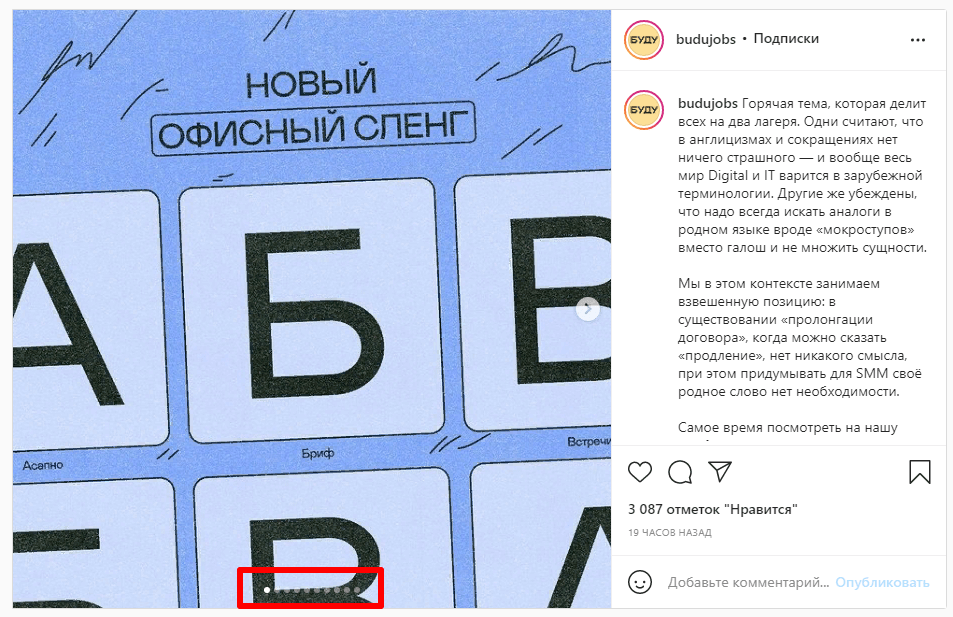
Важно. При создании страниц лучше добавляйте сразу несколько и редактируйте их в одном окне, не стоит добавлять страницы в порядке очереди. Таким образом, если вы скопируете какой-либо элемент с одной страницы, он автоматом подстроиться на другие слайды на то же место и с такими же данными. Вам не придется каждую страницу подгонять вручную, затрачивая на это лишнее время.
Инструмент Загрузки сервиса Canva позволяет загружать свои изображения как с жесткого диска ПК, так и из интернета. Если вы хотите добавить в посты не только текст, но и, например, изображения товаров, используйте качественные фото с прозрачным фоном (или удалите фон уже непосредственно после загрузки доступно на платном тарифе).
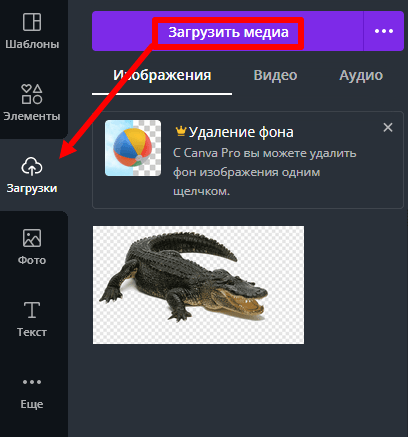
Помните, что текст должен обязательно контрастировать с фоном, а количество других элементов должно быть минимальным, чтобы не забирать на себя внимание пользователя.
Полезные рекомендации и примеры плохих и хороших прайсов в Instagram
Если у вас нет идей, как именно можно оформить прайс для вашего профиля в Инстаграм, подсмотрите варианты у других продавцов, не обязательно у конкурентов. Возможно, какие-то наработки ваших коллег по цеху подскажут вам, какие фишки можно использовать при создании своего собственного прайса.
Конечно же, полностью копировать чужие работы не стоит, уважайте труд других авторов и обезопасьте себя от возможных претензий с их стороны.

Актуальные истории с прайсом, размещенные на аккаунте парикмахерского салона @go_volos
Администратор профиля разместила в историях прайсы на услуги салона, оформленные в разных вариациях, но все они выполнены в едином фирменном стиле.

По такому же принципу владельцы аккаунта добавили прайс в виде поста, при этом поменяв стилистику, но сохранив минималистичность.

Здесь указаны диапазоны цен, объем работ, категории услуг и имена мастеров, которые эти услуги оказывают. Не бойтесь разбивать информацию на несколько разных картинок, лучше сделайте текст крупнее, чтобы он легко читался с телефона.
Если у вас большое количество товаров из разных категорий, в актуальных историях создайте отдельную папку под каждую из этих категорий. На одной сторис демонстрируйте один товар с ценой, фото и кратким описанием. Так каждая сторис будет продающей, а все товарные позиции будут удобно и грамотно структурированы.
А вот пример не самого удачного поста с ценами на номера в московском отеле. Текста очень много и на маленьких экранах телефонов информация плохо читается.
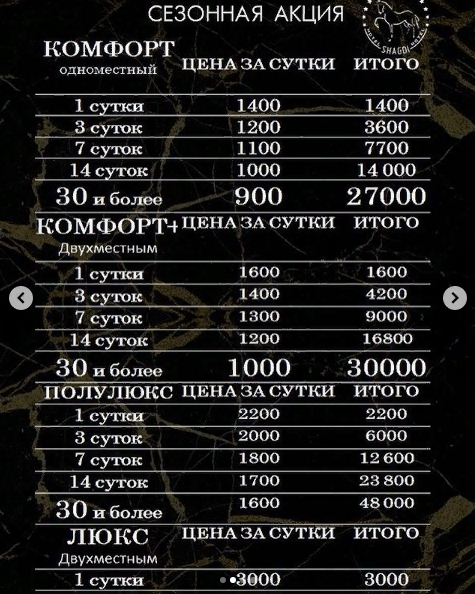
Как можно улучшить этот прайс? Его просто нужно разбить на несколько изображений, одна картинка на одну категорию номеров. В сторис такие изображения с ценами лучше не размещать.
Если у вас небольшое количество товаров или всего несколько услуг, которые вы оказываете, в сторис можно создать одну папку под названием Услуги или Товары и все истории закидывать туда.
А вот пример отличного прайса в посте Инстаграм.

Основная информация прекрасно читается, скидка выделена отдельным цветом, часы на фото хорошо видны, а название компании указано мелким шрифтом, чтобы не отвлекать внимание на себя, но при этом показать, кто именно продает товар.
Резюме
После создания прайса проследите за тем, чтобы ваши цены не затерялись в большом объеме контента и всегда были у пользователей на виду. Для этого закрепите ваш прайс в актуальных историях, а если вы добавляете цены в виде отдельного поста, то разместите их в формате галереи, чтобы по первому требованию клиента вы просто выслали ему ссылку на красивый и удобный прайс-лист в Instagram.
Такой подход сильно экономит время и позволяет тратить драгоценные минуты на создание полезных и интересных постов.
При создании прайсов для сторис старайтесь разместить информацию как можно компактнее, без лишних элементов, чтобы пользователь за несколько секунд смог прочесть все, что написано в одной истории.
Всегда сохраняйте проекты созданных прайсов, чтобы при изменении цен вы могли всего за пару кликов внести правки и перезалить посты или опубликовать продающие истории.